喜欢的话别忘了点赞、收藏加关注哦(加关注即可阅读全文),对接下来的教程有兴趣的可以关注专栏。谢谢喵!(=・ω・=)

15.3.1. 函数和方法的隐式解引用转化(Deref Coercion)
隐式解引用转化(Deref Coercion)是为函数和方法提供的一种便捷特性。
它的原理是:*假如类型T实现了Deref trait,那么Deref Coercion可以把T的引用转化为T经过Deref操作后生成的引用。
当某类型的引用传递给函数或者是方法时,但它的类型与定义的参数类型不匹配,Deref Coercion就会自动发生。编译器会对deref进行一系列的调用,来把它转换为所需的参数类型。这个操作在编译时完成,没有额外的性能开销。
这句话比较绕,看个例子就明白了。我们接着上篇文章的代码来写:
use std::ops::Deref; struct MyBox<T>(T); impl<T> MyBox<T> { fn new(x: T) -> MyBox<T> { MyBox(x) }
} impl<T> Deref for MyBox<T> { type Target = T; fn deref(&self) -> &T { &self.0 }
}
这是上篇文章的代码,定义了MyBox元组结构体(元组结构体的介绍详见 5.1. 定义并实例化struct),创建了new函数,并为其实现了Deref trait,所以就可以使用一般的解引用操作来处理MyBox。
以下是增添的部分:
fn hello(name: &str) { println!("Hello, {}", name);
}
hello这个函数接收&str,也就是字符串切片类型,然后打印出来。
写主函数看看实际使用:
fn main(){ let m = MyBox::new(String::from("Rust")); hello(&m);
}
m是MyBox<String>类型,&m就是&MyBox<String>,而hello函数接收的是&str,但这么写并不会报错,这是为什么呢?
首先MyBox已经实现了Deref trait,所以Rust可以调用deref方法来把&MyBox<String>转化为&String,这就是刚才讲的那个比较绕的规则。
到这一步还没完,&String类型与&str类型不同,又是怎么转换的呢?因为String类型也实现了Deref trait,而且它的deref实现是返回一个字符串切片&str类型,所以Rust会在&String上使用deref把&String转化为&str。最终这个类型就匹配了。
而如果Rust没有Deref Coercion,那么写法会是:
hello(&(*m)[..]);
- 先使用解引用符号
*把m从MyBox<String>转化为String - 加上引用符号
&把m从String转化为&String - 通过切片操作
[..],可以获得 String 中的完整内容的引用,并且把其值从&String转化为&str
15.3.2. 解引用于可变性
可以使用DerefMut trait重载可变引用的*运算符。DerefMut相比Deref多了Mut,这是指DerefMut返回的是可变引用&mut T,而Deref返回的是不可变引用&T。
在类型和trait满足下列三种情况时,Rust会执行Deref Coercion:
-
当
T:Deref<Target=U>,允许&T转换为&U:
T实现了Dereftrait,而Dereftrait下的deref方法的返回类型是&U,那么&T就可以被转化为&U。
举个例子,上文代码例的MyBox类型就实现了Dereftrait,其deref方法的返回值是泛型参数&T,所以&MyBox就可以转换为&T。 -
当
T:DerefMut<Target=U>,允许&mut T转换为&mut U。
T实现了DerefMuttrait(DerefMut返回的是可变引用&mut T),而DerefMuttrait下的deref方法的返回类型是&mut U,那么&mut T就可以被转化为&mut U。 -
当
T:Deref<Target=U>,允许&mut T转化为&U。
Rust可以自动地把一个可变引用转化为不可变引用,但是反过来绝对不行。因为将不可变的引用转化为可变的引用要求引用是唯一的(借用规则中有讲,详见 4.4. 引用与借用)。








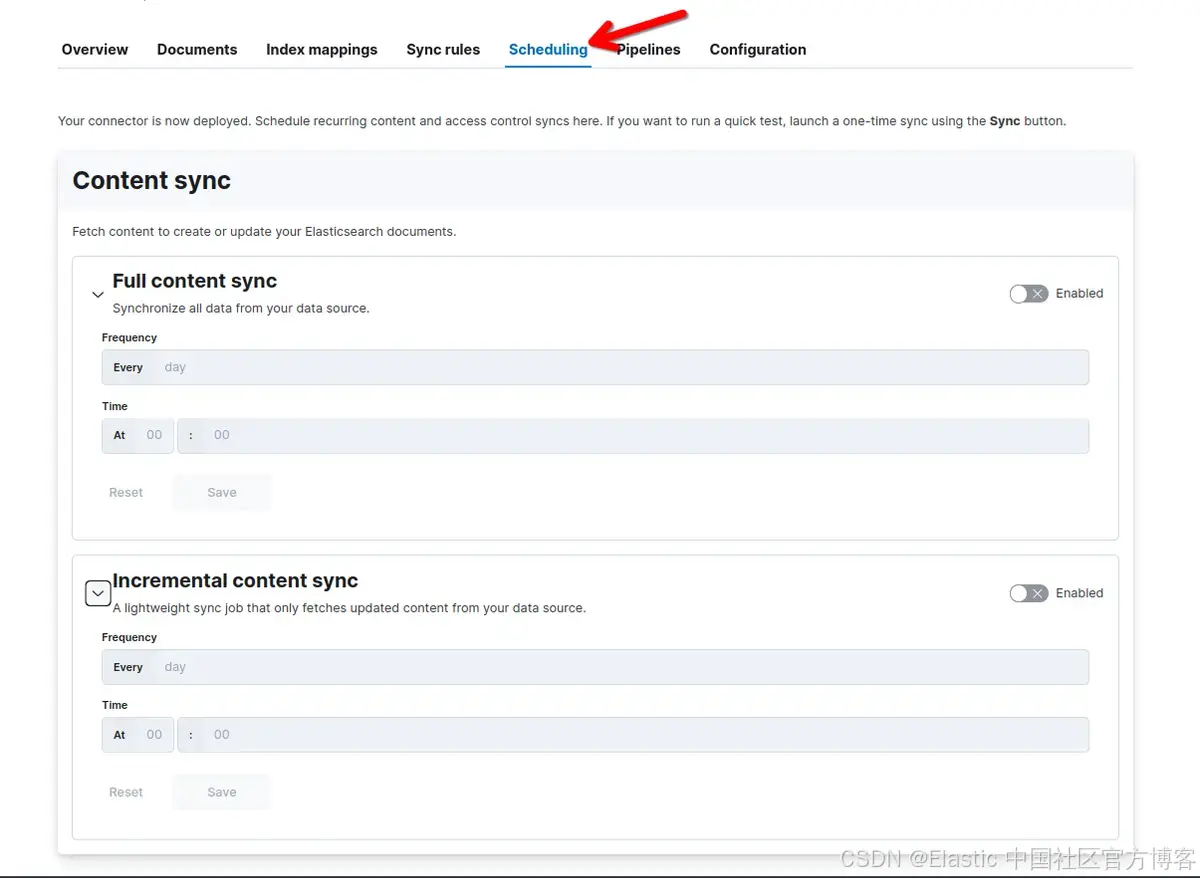






![[特殊字符]【计算机视觉】r=2 采样滤波器全解析 ✨](https://i-blog.csdnimg.cn/direct/7446785cde0647d6b4f2e452715d66fe.png#pic_center)


![[Spring] Gateway详解](https://i-blog.csdnimg.cn/direct/623da991737f49c2a252e5cb5bac96df.png)
